已有表单如下: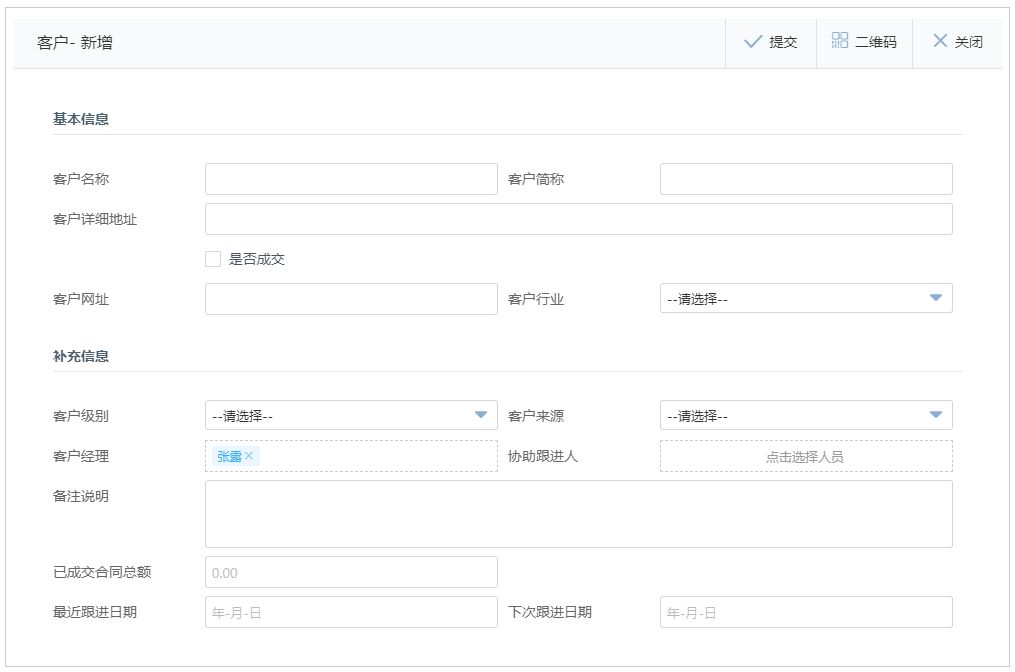
需要按照以下格式进行打印(背景色和边框为了方便说明而设置)。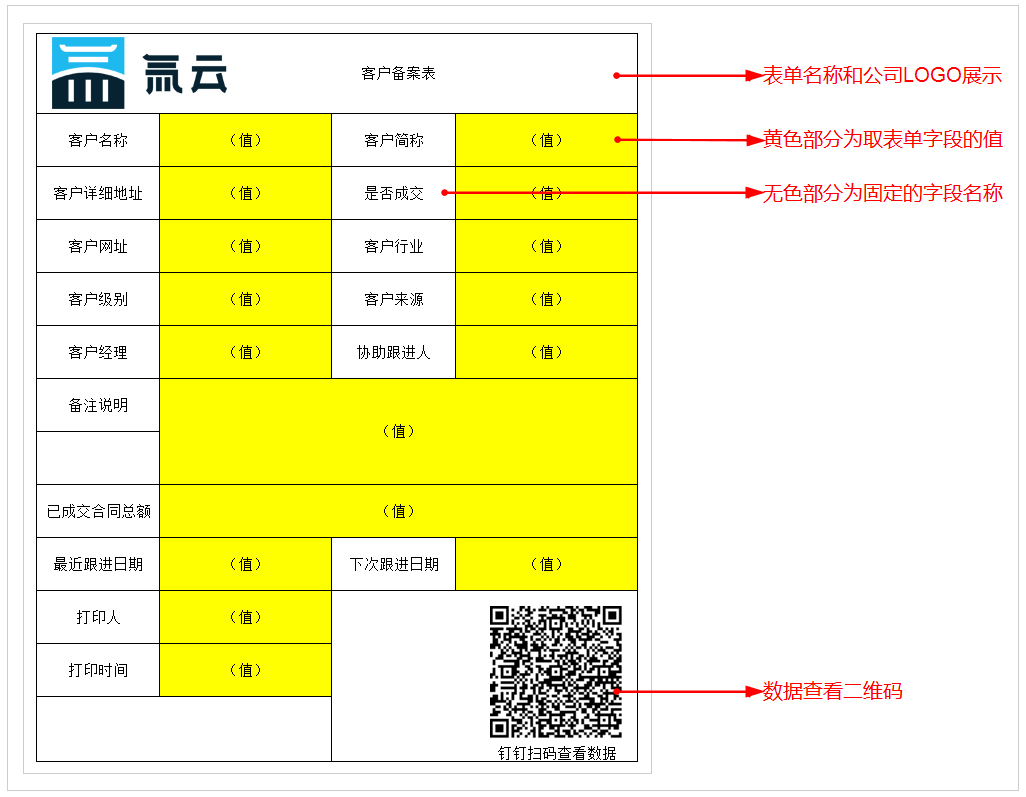
1. 设置模板类型:此处以【文档类】为例。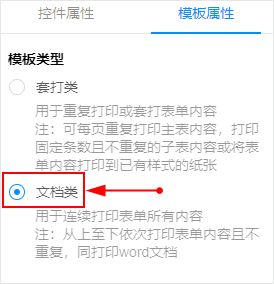
2. 设置纸张大小、页边距、页眉页脚、背景图片:可根据需要自定义,此处使用默认设置,且不设置背景图片。
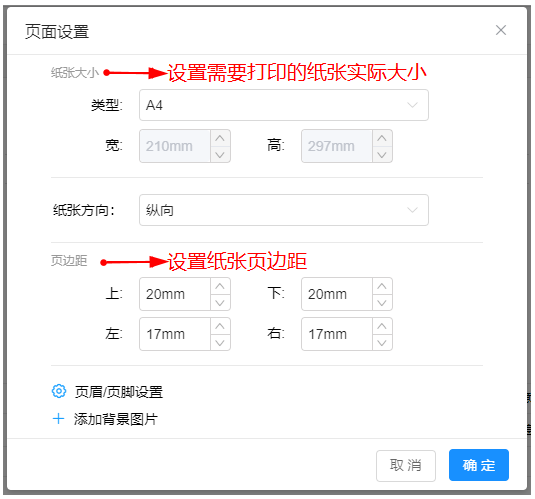
3. 拖入需要的控件:在左侧控件区域中拖动相应的字段到画布区域内。
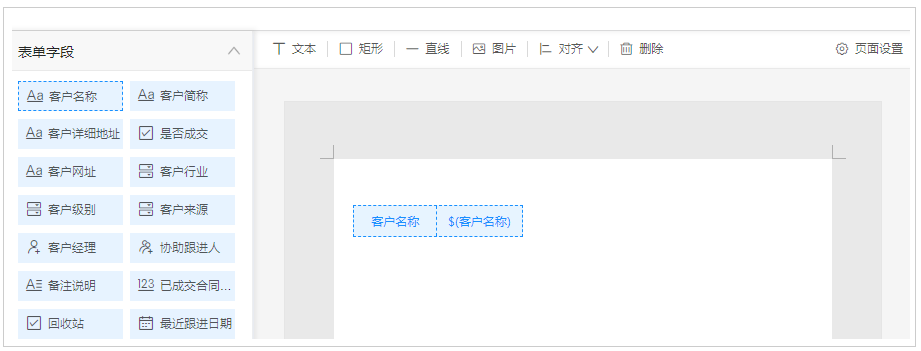
在顶部工具栏中拖入文本和图片,文本用于输入表单标题“客户备案表”,图片用于上传公司LOGO。
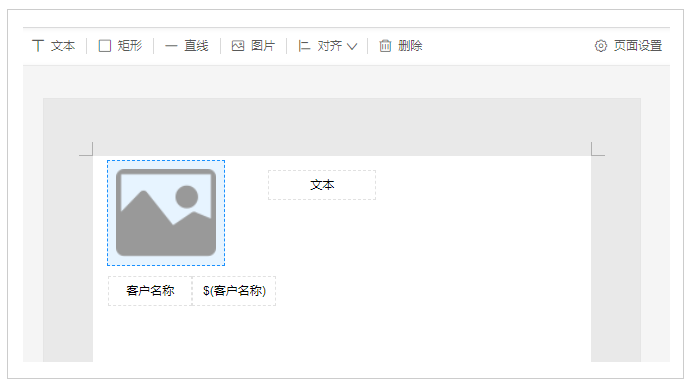
在左侧控件区域拖动二维码控件到画布区域内,右侧控件属性选择【显示数据查看二维码】。
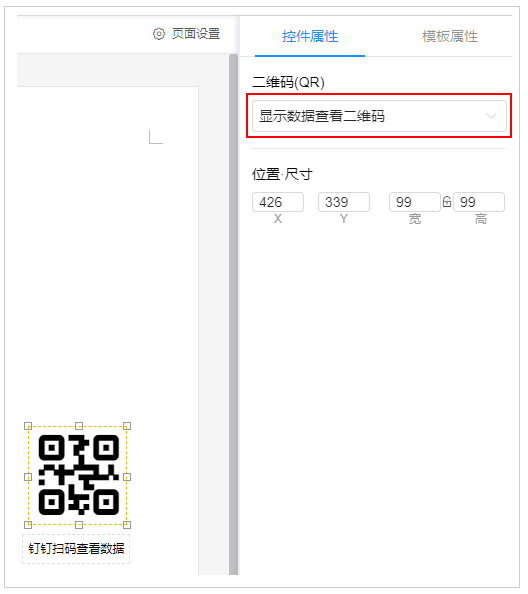
4. 控件布局、优化打印界面:将画布中的控件进行拖拽,调整宽高,设置对齐后,展现效果如下图:
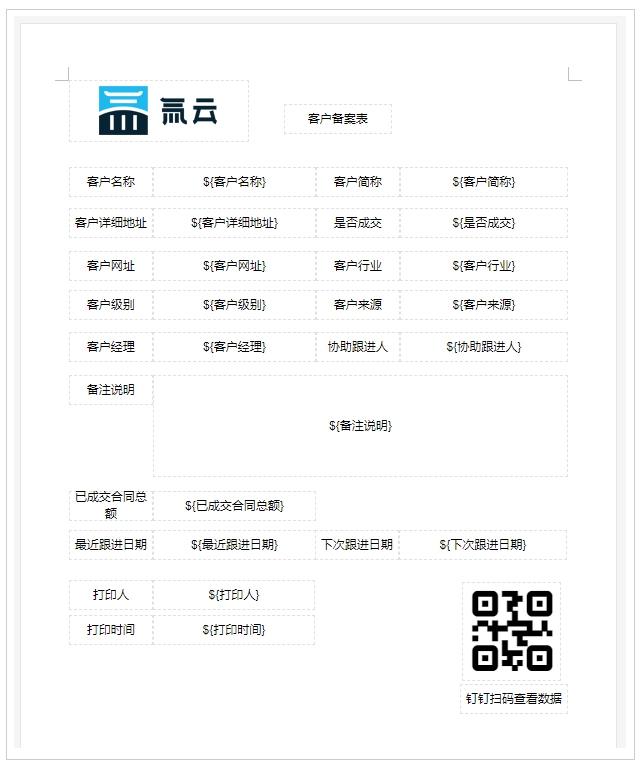
5. 保存模板:点击右上角【保存】按钮。
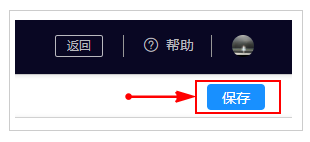
6. 前台打印:前台找到相应表单,点开某条数据,找到打印按钮,并点击设计好的模板名称。
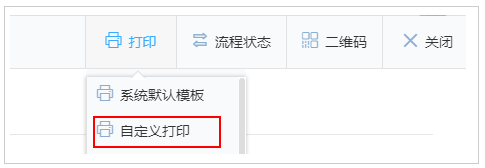
打印时系统自动生成pdf进行预览及打印:
